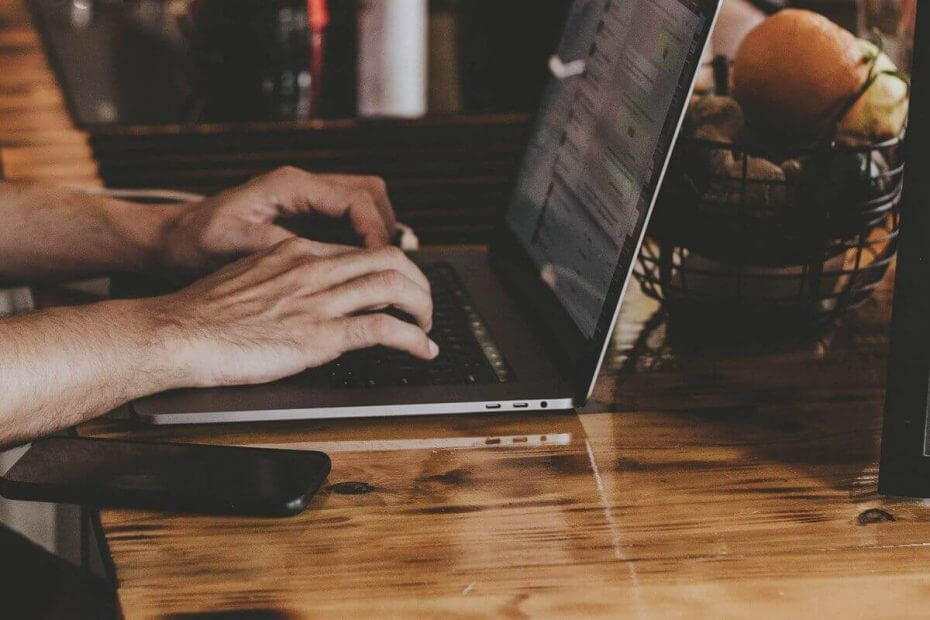
이 소프트웨어는 일반적인 컴퓨터 오류를 복구하고 파일 손실, 맬웨어, 하드웨어 오류로부터 사용자를 보호하고 최대 성능을 위해 PC를 최적화합니다. 3 가지 간단한 단계로 PC 문제를 해결하고 바이러스를 제거하십시오.
- Restoro PC 수리 도구 다운로드 특허 기술 (특허 가능 여기).
- 딸깍 하는 소리 스캔 시작 PC 문제를 일으킬 수있는 Windows 문제를 찾습니다.
- 딸깍 하는 소리 모두 고쳐주세요 컴퓨터의 보안 및 성능에 영향을 미치는 문제 해결
- Restoro는 0 이번 달 독자.
Microsoft는 Windows 10 OS에 Windows Live Essentials 제품군 포함을 중단했습니다. 은퇴 한 2017 년에 번들 소프트웨어 중 일부. 그러나 관심있는 사용자는 여전히 Windows Live Essentials 설치 Windows 10 컴퓨터에서. 즉, 일부 사용자는 어떤 이유로 Windows Live Essentials가 Windows 10에 설치되지 않는다고보고했습니다.
한 사용자는 당면한 문제에 대한 우려를 공유했습니다.
“안녕하세요 팀,
Windows Live 2012를 Windows 10 및 Windows 8.1에 설치할 수 없음 (오류 -0X800C0006)
이에 대한 해결책을 찾고 있습니다.”
아래 지침에 따라이 문제를 해결하는 방법을 알아보십시오.
Windows 10에 Windows Live Essentials를 설치하는 방법은 무엇입니까?
1. 미국 언어 팩 설치
- 클릭 스타트 그리고 선택 설정.
- 클릭 시간과 언어.
- 왼쪽 창에서 언어 탭.
- 클릭 언어를 추가하십시오.
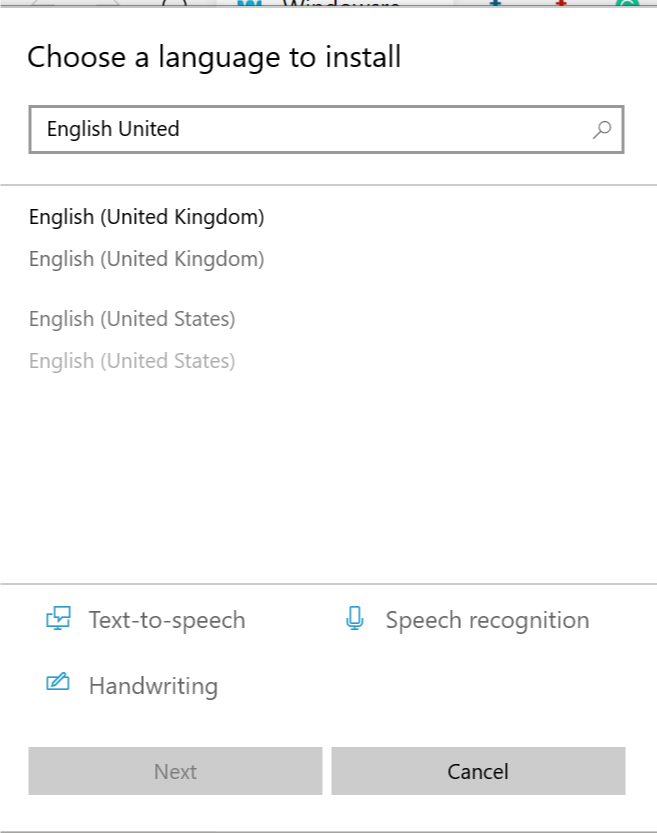
- 입력하고 선택 영어 미국 클릭 다음.
- 확인 "언어 팩을 설치하고 내 Windows 표시 언어로 설정”옵션을 선택하고 설치.
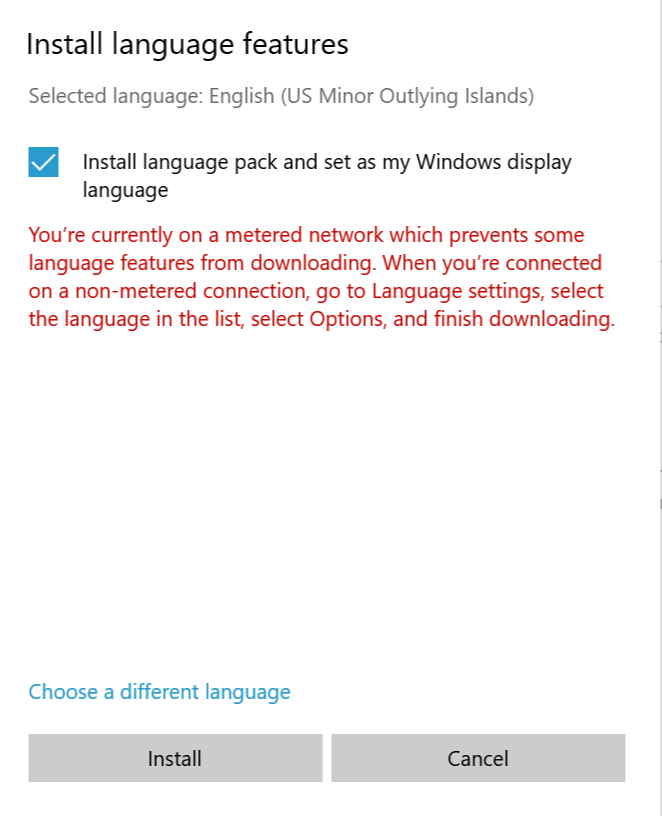
- Windows가 시스템에 언어 팩을 다운로드하고 설치할 때까지 기다리십시오.
- 성공적으로 설치되면 시스템을 재부팅하십시오. 다시 시작한 후 영어 US가 설치되어 있는지 확인하십시오.
- 이제 Windows Live Essentials 설치 프로그램을 실행하고 개선 사항이 있는지 확인하십시오.
2. 오프라인 설치 관리자에서 Windows Live Essential 설치

- 브라우저에서 Windows Live 필수 아카이브 링크, 여기.
- 다운로드가 완료 될 때까지 기다리십시오.
- 다운로드가 완료된 후 설치 프로그램이 저장된 폴더를 엽니 다.
- Windows Essentials 설치 프로그램을 마우스 오른쪽 단추로 클릭하고 관리자 권한으로 실행하십시오.
- 오류가 손상된 설치 프로그램으로 인해 발생한 경우 제품군을 성공적으로 설치하는 데 도움이됩니다.
3. Live Essentials 제거
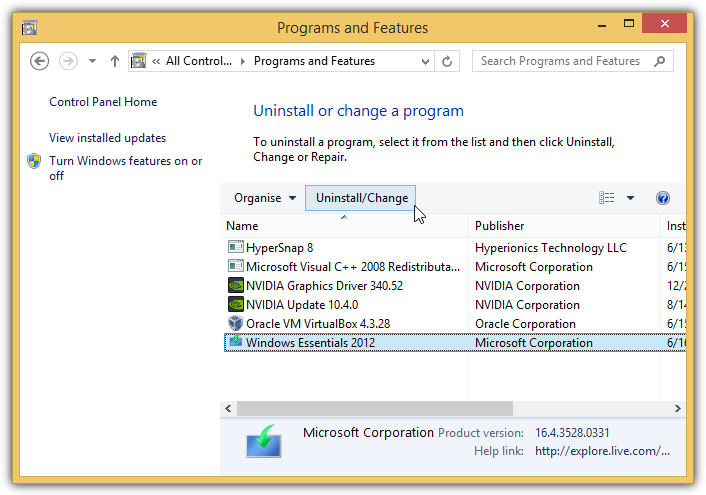
- 프레스 Windows 키 + R 실행을 엽니 다.
- 유형 제어 그리고 누르십시오 확인 제어판을 엽니 다.
- 이동 프로그램> 프로그램 및 기능.
- Live Essentials 및 Windows Live Messenger 등과 같은 기타 관련 프로그램을 찾으십시오.
- Windows Essentials 및 Live Essentials와 관련된 모든 프로그램을 제거합니다.
- 이제 Windows Live Essentials 설치 프로그램을 다시 한 번 실행하고 오류가 해결되었는지 확인합니다.
- 문제가 지속되면 다음을 사용하여 정크 / 남은 Essentials 파일을 정리해보십시오. 소프트웨어 제거 프로그램.
4. Windows Live 폴더 삭제
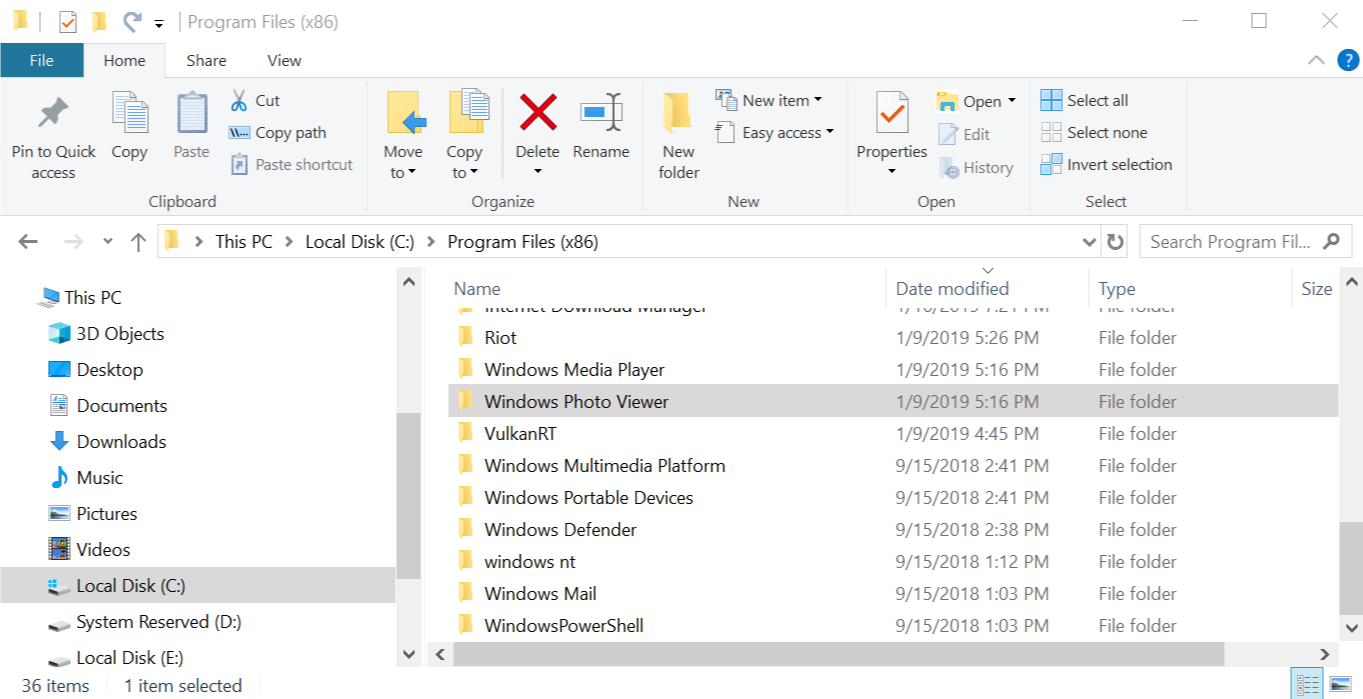
- 열다 "파일 탐색기".
- 다음 위치로 이동하십시오.
C :-> 프로그램 파일 (x86)-> Windows Live - Windows Live Mail 폴더를 마우스 오른쪽 버튼으로 클릭하고 삭제를 선택합니다.
Windows Live Mail은 Live Essentials의 일부로 제공됩니다. 따라서 이전 폴더를 삭제 취소하면 설치에 문제가 발생합니다.
5. .NET Framework 3.5 설치
- 프레스 Windows 키 + R 실행을 엽니 다.
- 유형 제어 그리고 누르십시오 확인 제어판을 엽니 다.
- 이동 프로그램> 프로그램 및 기능.
- 클릭 "Windows 기능 켜기 또는 끄기".

- Windows 기능 창에서“.NET Framework 3.5“.
- 딸깍 하는 소리 확인. 작업을 확인하라는 메시지가 표시되면 예.
- Windows 컴퓨터를 다시 시작하고 Windows Live Essentials 설치 프로그램을 실행하고 개선 사항이 있는지 확인하십시오.
6. 시도 할 다른 솔루션
- 설치하기 전에 WiFi 연결을 끊고 인터넷에 연결되어 있지 않은지 확인한 후 다시 시도하십시오.
- 이동 시작> 설정> Windows 업데이트 및 보안> Windows 보안> 방화벽 및 네트워크 보호. 활성 네트워크를 클릭하고 Windows 방화벽을 끕니다.

확인해야 할 관련 이야기 :
- 최고의 순간을 강조하는 5 가지 슬로우 모션 비디오 편집 소프트웨어
- 2019 년에 구매할 사진 편집 용 모니터 6 대
- 비즈니스 커뮤니케이션을 향상시키는 5 가지 최고의 완전 자동화 채팅 소프트웨어
 여전히 문제가 있습니까?이 도구로 문제를 해결하세요.
여전히 문제가 있습니까?이 도구로 문제를 해결하세요.
- 이 PC 수리 도구 다운로드 TrustPilot.com에서 우수 등급 (이 페이지에서 다운로드가 시작됩니다).
- 딸깍 하는 소리 스캔 시작 PC 문제를 일으킬 수있는 Windows 문제를 찾습니다.
- 딸깍 하는 소리 모두 고쳐주세요 특허 기술 문제를 해결하는 방법 (독자 전용 할인).
Restoro는 0 이번 달 독자.


